如今windows7系统已经停止服务很长一段时间了,很多人为了安全都会选择更新升级到windows10系统,但是有部分小伙伴们并不知道winds7怎么升级为winds10吧,如果你也想升级的话,那就紧跟
如今windows7系统已经停止服务很长一段时间了,很多人为了安全都会选择更新升级到windows10系统,但是有部分小伙伴们并不知道winds7怎么升级为winds10吧,如果你也想升级的话,那就紧跟着笔者一起来学习一下windows7升级到windows10系统的详细方法吧。
方法一:
1、点击win7系统主菜单,然后打开控制面板。

2、在控制面板界面找到系统和安全的选项,双击进入。
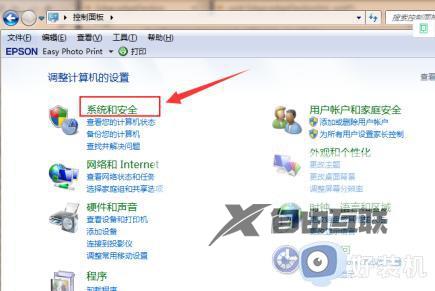
3、在系统安全列表中找到Windows Update,单击检查更新。
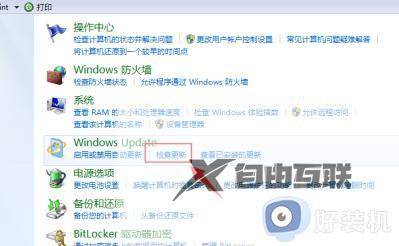
4、接着会看到有可用的升级提示,我们单击安装。
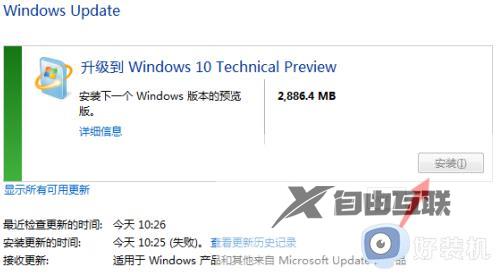
5、整个更新过程需要通过联网下载更新包,请注意联网。最后会安装好win10系统。
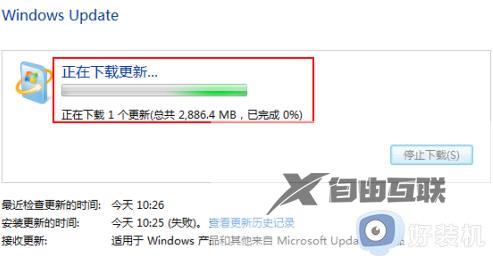
方法二:
1、当然大家也可以去直接的下载win10系统来进行安装,直接覆盖掉你的原win7系统。
以上给大家介绍的就是windows7如何升级到windows10的详细方法,有需要的用户们可以学习上述方法步骤来进行升级,希望对大家有帮助。
